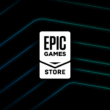Поява чорних, прозорих, горизонтальних або вертикальних смуг на екрані ноутбука чи монітора — поширена проблема, яка може свідчити про різні апаратні або програмні несправності. Ці дефекти можуть проявлятися як чорні смуги на моніторі, чорні смужки на екрані ноутбука, прозорі смуги на моніторі, горизонтальні смуги на моніторі ЖК, вертикальні смуги на екрані монітора та інші подібні артефакти. У цій статті ми розглянемо основні причини появи таких смуг і надамо рекомендації щодо їх усунення.
Основні причини появи смуг на екрані
1. Проблеми з відеокартою
Графічний адаптер (відеокарта) відповідає за виведення зображення на екран. Якщо він виходить з ладу або перегрівається, можуть з’явитися горизонтальні смуги на моніторі, мерехтливі горизонтальні смуги на моніторі або інші артефакти. Для перевірки спробуйте запустити комп’ютер у безпечному режимі: якщо смуги зникають, проблема, ймовірно, у драйверах або програмному забезпеченні відеокарти. Якщо ж смуги залишаються, можливо, відеокарта потребує ремонту або заміни.
2. Несправність шлейфу або кабелю
У ноутбуках шлейф з’єднує материнську плату з екраном. Його пошкодження або погане з’єднання можуть спричинити чорні смужки на екрані ноутбука, сітку на моніторі або прозору смугу на моніторі. Якщо при зміні кута відкриття кришки ноутбука характер смуг змінюється, проблема, ймовірно, у шлейфі. У стаціонарних ПК перевірте кабель, що з’єднує монітор з системним блоком: його пошкодження або погане з’єднання можуть викликати смуги на моніторі.
3. Пошкодження матриці
Фізичні пошкодження екрана, такі як удари або тиск, можуть призвести до появи вертикальної смуги на моніторі, чорної смуги на екрані ноутбука або прозорих смуг на моніторі. У таких випадках зазвичай потрібна заміна матриці, оскільки ремонт пошкодженої матриці часто неможливий або економічно недоцільний.
4. Неправильні налаштування екрана
Неправильно встановлене роздільна здатність або частота оновлення можуть спричинити появу чорних смуг на моніторі або горизонтальних смуг на екрані монітора. Перевірте налаштування екрана у системі та встановіть рекомендовані параметри.
Як усунути смуги на екрані
1. Перевірка драйверів відеокарти
Оновіть драйвери відеокарти до останньої версії з офіційного сайту виробника (наприклад, NVIDIA, AMD або Intel). Якщо проблема виникла після оновлення драйверів, спробуйте встановити попередню стабільну версію.
2. Перевірка підключення кабелів
Переконайтеся, що всі кабелі надійно підключені. У разі використання зовнішнього монітора спробуйте замінити кабель або підключити монітор до іншого комп’ютера, щоб визначити, чи проблема в кабелі чи в моніторі.
3. Тестування на зовнішньому моніторі
Підключіть ноутбук до зовнішнього монітора. Якщо смуги з’являються лише на одному з екранів, проблема, ймовірно, у матриці або шлейфі. Якщо ж смуги присутні на обох екранах, можливо, несправна відеокарта.
4. Звернення до сервісного центру
Якщо самостійно усунути проблему не вдалося, рекомендується звернутися до фахівців. Вони проведуть діагностику та визначать точну причину появи смуг, а також запропонують оптимальний варіант ремонту або заміни компонентів.
Висновок
Поява смуг на екрані ноутбука або монітора може бути спричинена різними факторами: від програмних збоїв до апаратних несправностей. Для ефективного усунення проблеми важливо правильно визначити її причину. У деяких випадках можна обійтися самостійними діями, такими як оновлення драйверів або перевірка підключень. Однак при серйозних апаратних несправностях краще звернутися до професіоналів.